导读如今越来越多的小伙伴对于Excel表格中如何用RANK函数给数据排名这方面的问题开始感兴趣,看似平静的每一天,在每个人身上都在发生着各种各
如今越来越多的小伙伴对于Excel表格中如何用RANK函数给数据排名这方面的问题开始感兴趣,看似平静的每一天,在每个人身上都在发生着各种各样的故事,因为大家现在都是想要了解到此类的信息,那么既然现在大家都想要知道Excel表格中如何用RANK函数给数据排名,感兴趣的小伙伴请随我一起来看看,废话不多说,赶紧跟随小编,让我们一起来看看吧,希望对您有用。
今天给大家介绍的是excel中经常会遇到的一个函数的操作。Excel表格中如何用RANK函数给数据排名的方法。
1. 双击打开桌面上需要排名的excel表格。

2. 打开如图,接着在排名下方的单元格输入=RANK,然后选择RANK函数。
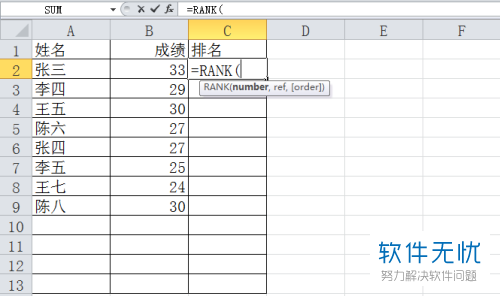
3. rank函数包含三个参数,第一个是进行排名的数据,如图我们这里输入B2,也可以用鼠标点选B2单元格。
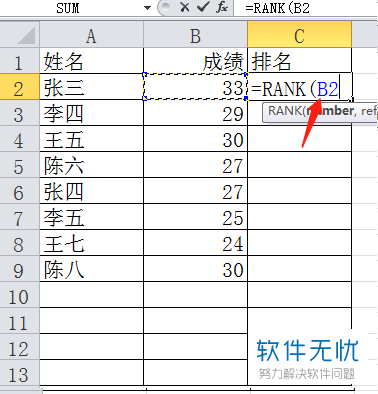
4. 第二个是进行排名的数据区域,这里我们选择B2单元格到B9单元格。
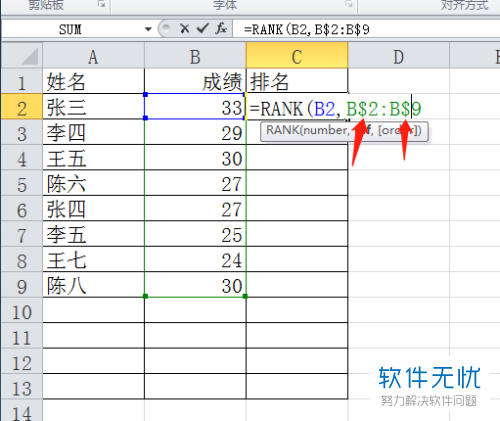
5. 第三个是“升序”、“降序”,如图0代表降序,1代表升序。
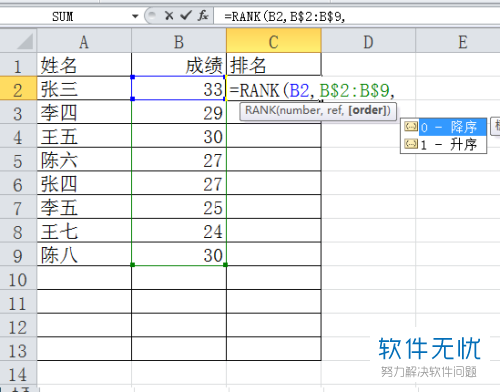
6. 选择之后,直接回车,如图此数据的排名就出来了。
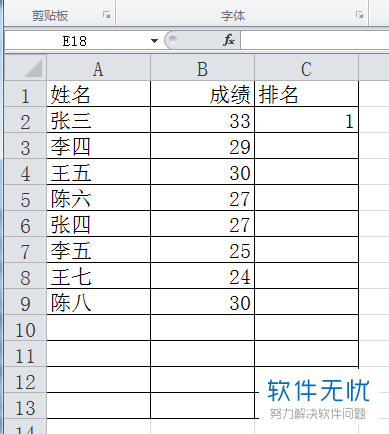
7. 然后向下填充公式,则整个数据区域的排名就全部完成了。
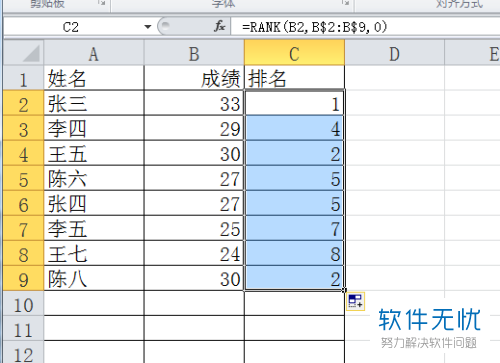 以上就是Excel表格中如何用RANK函数给数据排名的具体操作步骤。
以上就是Excel表格中如何用RANK函数给数据排名的具体操作步骤。
